在如今的移动通信领域,华为手机以其出色的性能和高品质的屏幕而备受瞩目,对于一些华为手机用户来说,屏幕旋转的设置可能会带来一些困扰。华为手机屏幕画面的设置以及旋转屏幕的方法是什么呢?通过本文我们将为您详细介绍华为手机屏幕画面的设置方法,帮助您更好地使用您的华为手机。无论您是新手还是老手,相信这些技巧都会对您有所帮助。让我们一起来探索吧!
华为手机旋转屏幕设置方法
具体方法:
1.按住手机屏幕上方向下滑动。
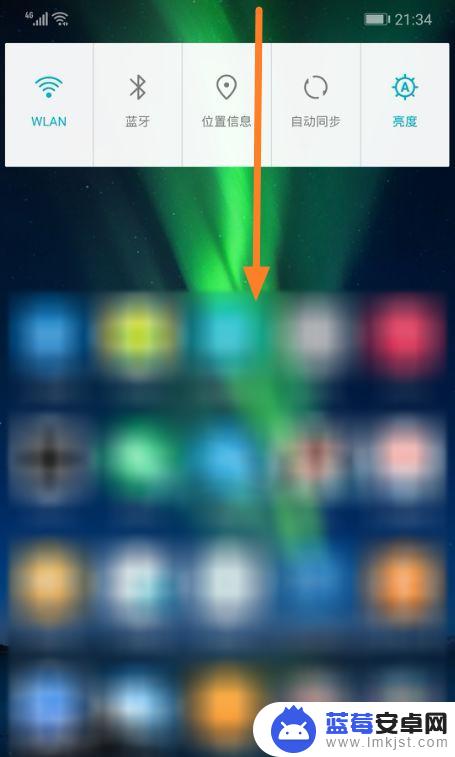
2.滑动后屏幕上方会显示开关列表,如果其中没有自动旋转屏幕的开关,可点击图示的编辑按钮。
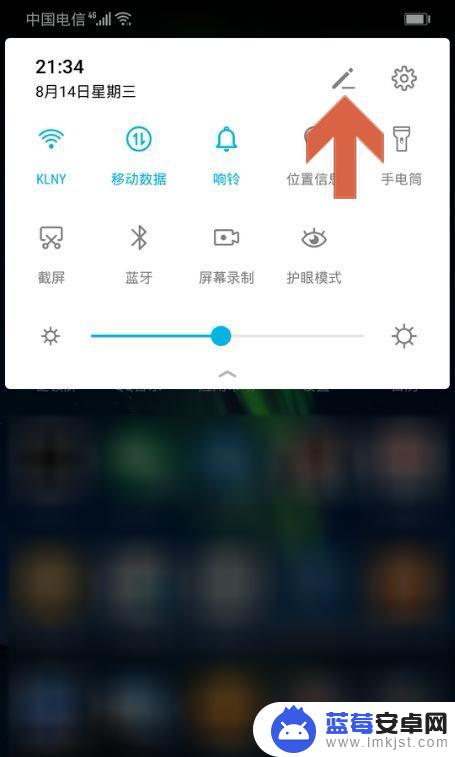
3.按住下方的【自动旋转】开关,将其拖动至上方。
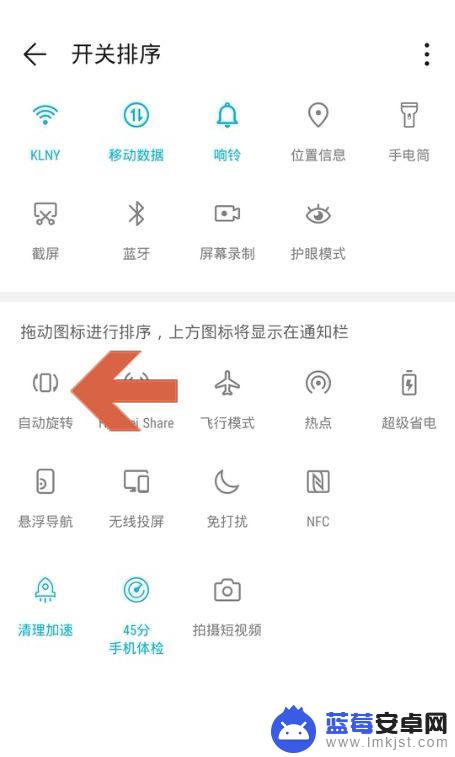
4.将【自动旋转】开关拖动至上方后,点击该开关让其呈高亮状态。这时将手机横置时屏幕就会自动旋转90度。
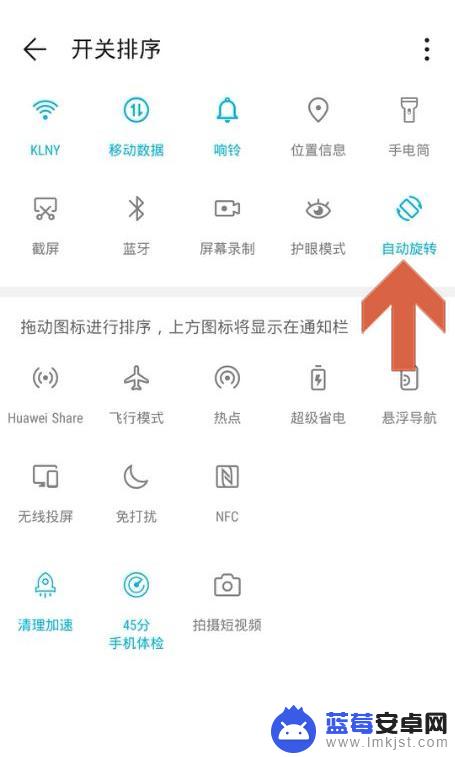
5.另外,也可以打开手机的设置界面,点击其中的【显示】选项。
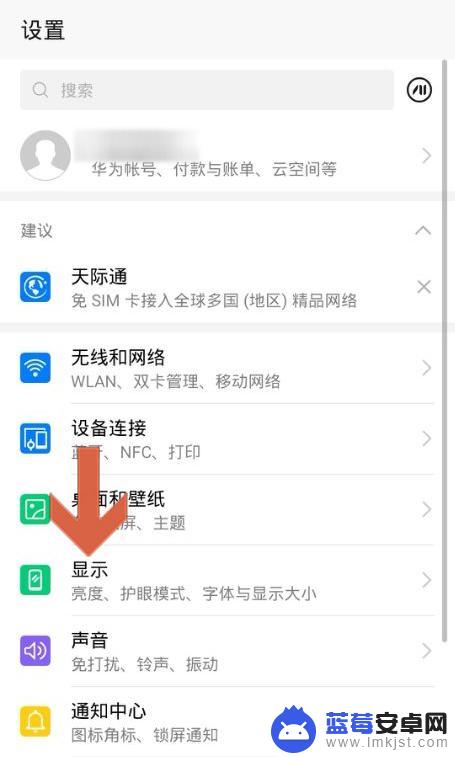
6.点击显示选项中的【更多显示设置】。
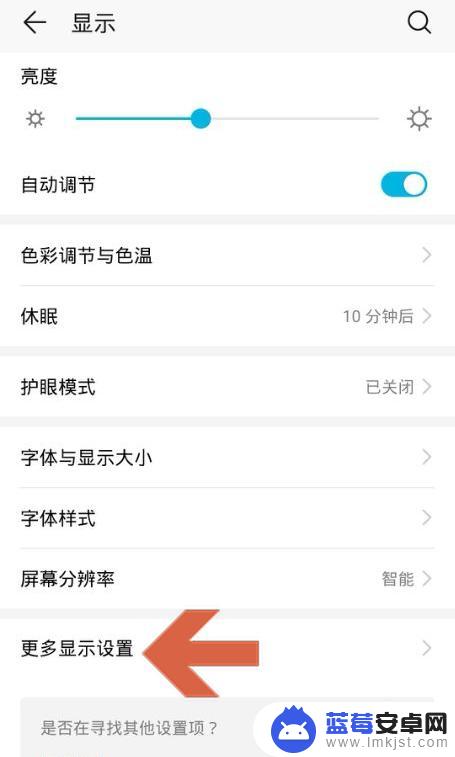
7.点击打开【自动旋转】和【智能旋转】选项的开关即可。
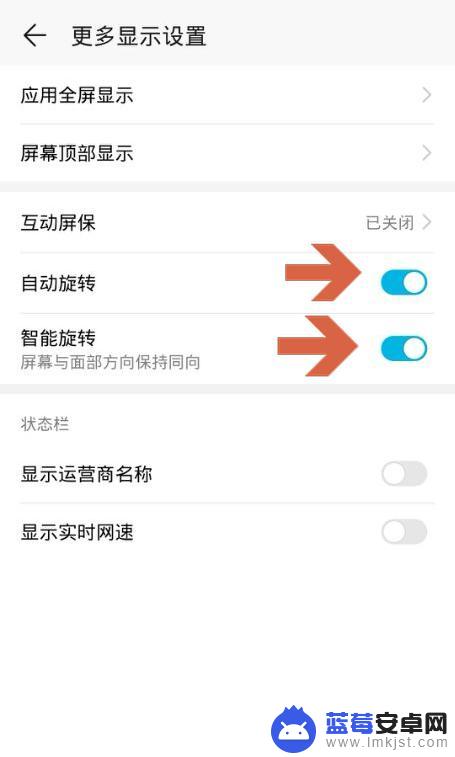
以上就是华为手机屏幕画面如何设置的全部内容,如果你遇到这种情况,可以尝试按照以上方法解决,希望这对你有所帮助。












